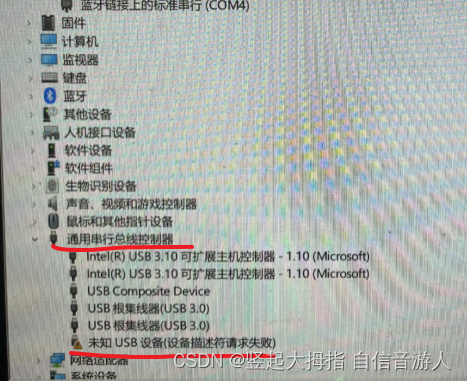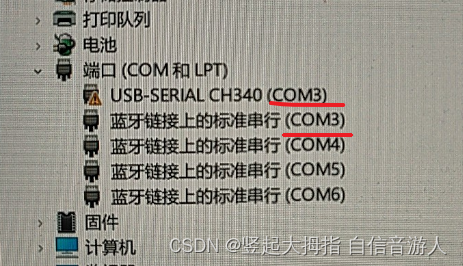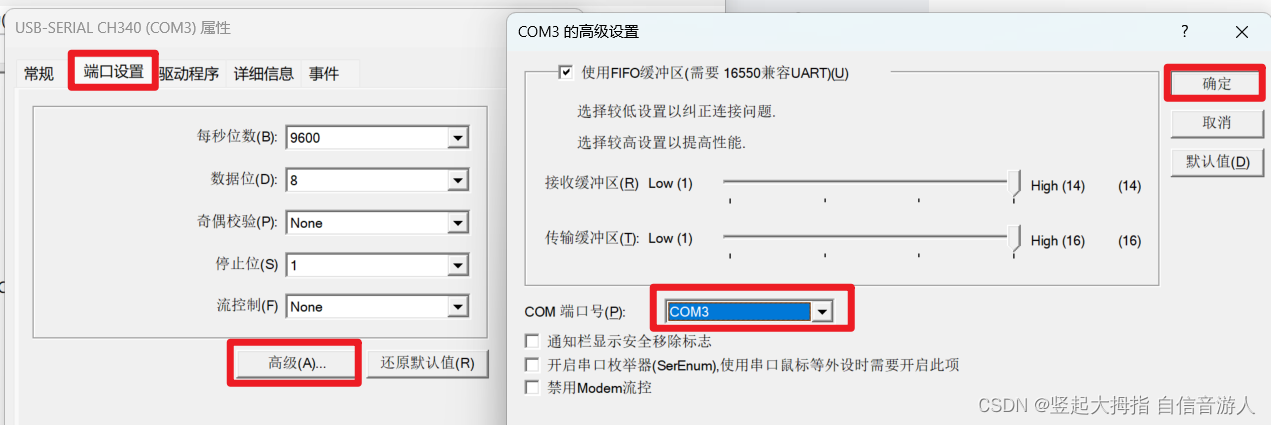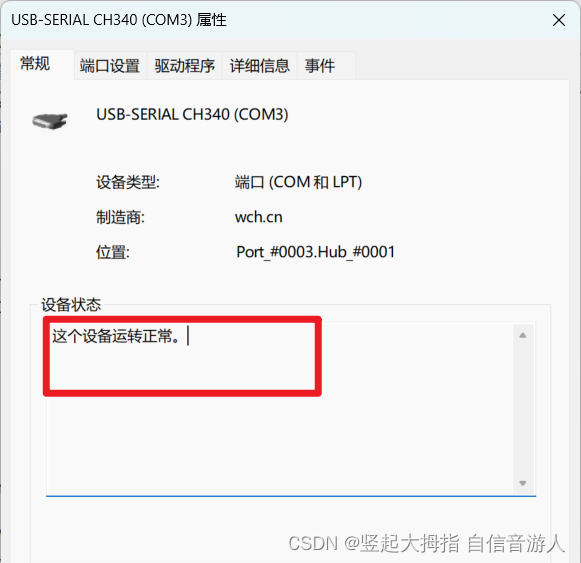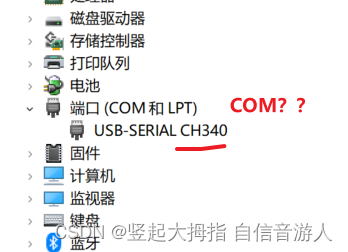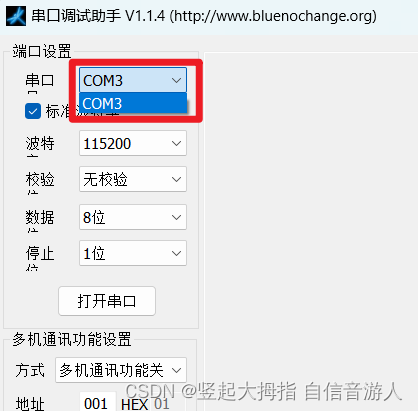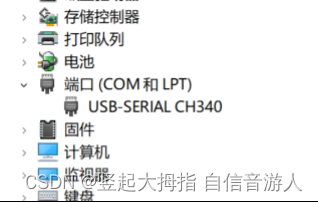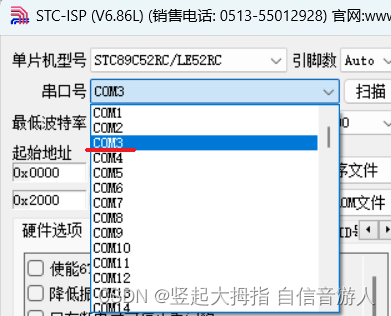前文
该文分享CH340驱动使用过程可能出现的问题,以下出现的问题解决方案都建立在CH340硬件正常的情况下。
CH340驱动链接:CH341SER.ZIP – 南京沁恒微电子股份有限公司
这里先下载上面的驱动,然后安装,安装之后可能会出现安装失败、预安装成功、安装成功但设备管理器的端口里看不到CH340驱动几种情况。
这是驱动安装成功且正常的示例:
下面分享各种问题的解决方案:
1、确认线是否是数据线
线分两种,一种是充电线,一种是数据线,判断方法也很简单
右键此电脑,管理,设备管理器
设备管理器开着,USB一头先接到板子,观察USB拔掉和插入电脑时设备管理器有没有闪烁的刷新一下,如果有就证明是数据线,没有则是充电线,是充电线就要换一根,换成数据线。
2、设备描述符请求失败
线接上后设备管理器的端口里没有出现,可以向下寻找通用串行总线控制器的位置,如果看到了 未知USB设备(设备描述符请求失败)
这种情况基本就是数据线的数据传输功能有问题,需要更换其它数据线
3、CH340带感叹号
如果看到有感叹号可以检查一下是不是有其它设备的COM号与CH340的COM号重复了,有的话更改一下CH340的COM号即可
更改方法:
右键CH340驱动,属性,端口设置,高级,里面可以直接更改COM号
更改完之后就正常了
如果更改完之后还是显示有感叹号,或者本身就没有重复的COM号
可以右键端口,属性
设备状态这里如果能看到Windows 无法验证此设备所需的驱动程序的数字签名
这种只需要关闭一下电脑的数字签名即可:
Win8以上关闭数字签名:Win11怎么禁用驱动程序强制签名? 关闭Win11驱动强制签名的技巧_windows11_Windows系列_操作系统_脚本之家
4、有CH340但没COM号
这种可以通过下面的软件看到COM号:
链接:https://pan.baidu.com/s/1vhnun9g3uIhRhLPv_FCtNQ?pwd=1234
提取码:1234
以管理员身份运行该软件,在串口里即可看到隐藏的COM号
如这里的COM3就是他的COM号,其他的串口助手或者程序烧录软件不会显示这个,比如STC51单片机用的STC-ISP烧录软件:
虽然不会显示出来,但这里确认是COM3后是可以直接选择COM3正常下载的,亲测可用
5、驱动版本过老
有的驱动可能是比较早的,遇到上面的问题可能没法解决,可以用前文我发的比较新的试试看
CH340驱动链接:CH341SER.ZIP – 南京沁恒微电子股份有限公司
今天的文章ch340驱动安装失败怎么解决win10_电脑驱动有黄叹号怎么办分享到此就结束了,感谢您的阅读。
版权声明:本文内容由互联网用户自发贡献,该文观点仅代表作者本人。本站仅提供信息存储空间服务,不拥有所有权,不承担相关法律责任。如发现本站有涉嫌侵权/违法违规的内容, 请发送邮件至 举报,一经查实,本站将立刻删除。
如需转载请保留出处:https://bianchenghao.cn/83783.html